- Teil 1. So übertragen Sie die iTunes-Mediathek mit einer externen Festplatte auf einen neuen Computer
- Teil 2. So übertragen Sie die iTunes-Mediathek mit dem iPod Touch auf einen neuen Computer
- Teil 3. So übertragen Sie die iTunes-Bibliothek mit dem Migrationsassistenten auf dem Mac auf einen neuen Computer
- Teil 4. So übertragen Sie die iTunes-Mediathek mit iTunes Match auf einen neuen Computer
- Teil 5. So übertragen Sie die iTunes-Bibliothek mit FoneTrans für iOS auf einen neuen Computer
- Teil 6. FAQs zum Übertragen der iTunes-Mediathek auf einen neuen Computer
Praktische Möglichkeiten zum Übertragen der iTunes-Mediathek auf einen neuen Computer
 Geschrieben von Boey Wong / 18. Juli 2023, 09:00 Uhr
Geschrieben von Boey Wong / 18. Juli 2023, 09:00 Uhr Hallo! Meine Mutter hat mir für meine Schulprojekte, für die Freizeit usw. einen neuen Computer geschenkt. Deshalb möchte ich meine iTunes-Mediathek übertragen, um die Mediendateien auf meinem neuen Computer abzuspielen und zu genießen. Allerdings weiß ich nur, wie man normale Dateien überträgt, keine iTunes-Inhalte. Kann mir bitte jemand die Techniken zum Übertragen der iTunes-Mediathek auf einen neuen Computer erläutern?
Wenn Sie ein neues Gerät, beispielsweise einen Computer, erwerben, ist der Wunsch, die Inhalte Ihres alten Geräts darauf zu übertragen, ganz natürlich. Möglicherweise haben Sie einen neuen Computer, aber die Dateien auf Ihren anderen Geräten sind genauso wichtig, daher müssen Sie einen Weg finden, sie zu übertragen. Ihre iTunes-Mediathek enthält beispielsweise Musikdateien, die Sie täglich hören. Und wenn Sie sie mit Ihrem neuen Computer teilen, können Sie Musik abspielen, während Sie Schulprojekte und andere Aktivitäten erledigen. Entdecken Sie daher unten die speziellen Techniken zum Übertragen der iTunes-Mediathek auf einen neuen Computer.
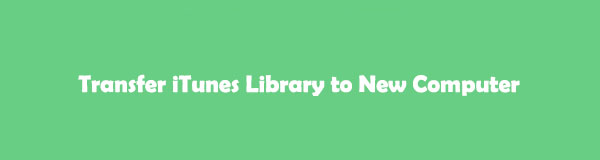

Führerliste
- Teil 1. So übertragen Sie die iTunes-Mediathek mit einer externen Festplatte auf einen neuen Computer
- Teil 2. So übertragen Sie die iTunes-Mediathek mit dem iPod Touch auf einen neuen Computer
- Teil 3. So übertragen Sie die iTunes-Bibliothek mit dem Migrationsassistenten auf dem Mac auf einen neuen Computer
- Teil 4. So übertragen Sie die iTunes-Mediathek mit iTunes Match auf einen neuen Computer
- Teil 5. So übertragen Sie die iTunes-Bibliothek mit FoneTrans für iOS auf einen neuen Computer
- Teil 6. FAQs zum Übertragen der iTunes-Mediathek auf einen neuen Computer
Teil 1. So übertragen Sie die iTunes-Mediathek mit einer externen Festplatte auf einen neuen Computer
Wenn Sie über eine externe Festplatte verfügen, wird es eine große Hilfe sein, Ihre iTunes-Mediathek auf Ihren neuen Computer zu übertragen. Das externe Laufwerk dient bei dieser Methode als Transportmittel, da es Ihre iTunes-Inhalte auf den neuen Computer überträgt. Diese Strategie kann jedoch zeitaufwändig sein, da Sie zweimal umsteigen müssen. Die erste erfolgt von Ihrem alten Computer zum Laufwerk und die zweite von der externen Festplatte zu Ihrem neuen Computer.
Befolgen Sie die nachstehenden detaillierten Richtlinien, um die iTunes-Mediathek auf einen neuen Computer mit einer externen Festplatte zu verschieben:
Schritt 1Führen Sie die neueste iTunes-Version auf Ihrem Computer aus. Dann klick Reichen Sie das > Bibliothek > Bibliothek organisieren. Aktivieren Sie im angezeigten Dialogfeld die Option Dateien konsolidieren um eine Kopie Ihrer iTunes-Dateien auf Ihrem Computer zu haben. Klicken Sie anschließend auf Bearbeiten Registerkarte oben links auf der Benutzeroberfläche. Wenn die Pulldown-Liste angezeigt wird, wählen Sie „Einstellungen“ und fahren Sie mit dem Abschnitt „Erweitert“ im Popup-Dialogfeld fort.
Schritt 2Kopieren Sie den Pfad in das Feld unter dem Speicherort des iTunes Media-Ordners. Gehen Sie anschließend direkt zum Datei-Explorer und fügen Sie den Speicherortpfad in das Adressfeld ein, um Ihren iTunes-Ordner anzuzeigen. Kopieren Sie den Ordner und fügen Sie ihn auf Ihrer externen Festplatte ein, sobald diese an den Computer angeschlossen ist.
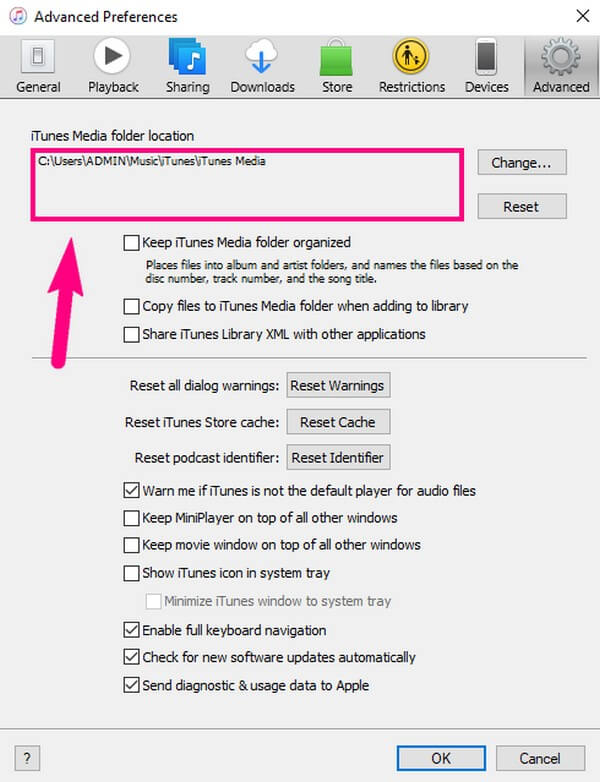
Schritt 3Sobald der iTunes-Ordner auf dem externen Laufwerk gespeichert ist, entfernen Sie das Laufwerk von Ihrem alten Computer und schließen Sie es an den neuen an. Wenn der Computer das externe Laufwerk erkennt, kopieren Sie den iTunes-Ordner und fügen Sie ihn zur Übertragung in den Computerspeicher ein.
Teil 2. So übertragen Sie die iTunes-Mediathek mit dem iPod Touch auf einen neuen Computer
iTunes verfügt über eine Synchronisierungsfunktion, mit der Sie iTunes-Inhalte von Ihrem Gerät auf einen Computer kopieren können. So können Sie mit Ihrem iPod Touch Ihre iTunes-Mediathek bequem mit Ihrem neuen Computer synchronisieren. Und der Übertragungsvorgang wird auf der iTunes-Oberfläche gesteuert, indem Sie Ihre Geräte mit einem USB-Kabel verbinden.
Befolgen Sie die einfachen Schritte unten, um zu verstehen, wie Sie die iTunes-Mediathek mit dem iPod Touch auf einen neuen Computer verschieben:
Schritt 1Starten Sie iTunes und stellen Sie sicher, dass Sie die neueste Version auf Ihrem neuen Computer ausführen. Schließen Sie als Nächstes Ihren iPod Touch mit einem USB-Kabel an und klicken Sie dann auf das Gerätesymbol, sobald es auf der Benutzeroberfläche angezeigt wird. Anschließend wird Ihre iTunes-Bibliothek angezeigt.
Schritt 2Greifen Sie im linken Bereich auf jeden Datentyp zu und überprüfen Sie dann die Synchronisierung Optionen, wie z Musik synchronisieren, im oberen Teil jedes Typs. Sie können Ihre Präferenzen für andere Optionen auswählen und, wenn Sie fertig sind, auf klicken Jetzt bewerben Klicken Sie unten rechts auf die Schaltfläche, um sie auf Ihren neuen Computer zu übertragen.
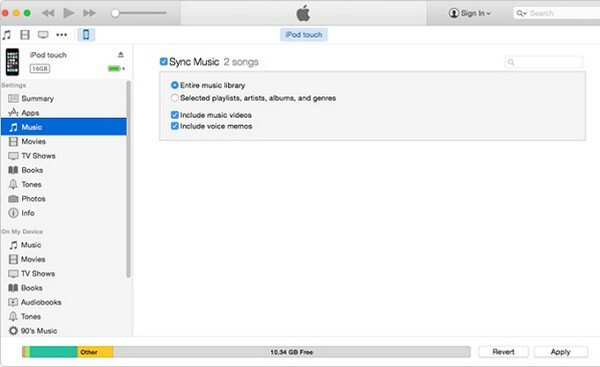
Teil 3. So übertragen Sie die iTunes-Bibliothek mit dem Migrationsassistenten auf dem Mac auf einen neuen Computer
Wenn Sie macOS verwenden, probieren Sie das Dienstprogramm Migration Assistant von Apple aus. Mit dieser Funktion können Sie Daten, Computereinstellungen, Benutzerkonten und Apps von einem alten Mac auf einen neuen übertragen. Somit können Sie damit auch Ihre iTunes-Mediathek auf Ihren neuen Computer migrieren. Bevor Sie diese Methode anwenden, stellen Sie jedoch sicher, dass auf beiden Macs dieselbe macOS-Version ausgeführt wird und sie auf dem neuesten Stand sind. Und Sie können sie über WLAN oder ein USB-C-Kabel verbinden.
Befolgen Sie die einfachen Anweisungen unten, um herauszufinden, wie Sie die iTunes-Mediathek mit dem Migrationsassistenten auf dem Mac auf einen neuen Computer kopieren:
Schritt 1Das Migration Assistant-Programm finden Sie im Anwendungen Ordner und starten Sie es auf Ihrem Mac. Erlauben Sie die Berechtigungen und geben Sie Ihr Administratorkennwort ein, wenn Sie dazu aufgefordert werden, damit das Programm reibungslos läuft. Wählen Sie als Nächstes aus, wie Sie auf der Schnittstelle übertragen möchten, und klicken Sie dann auf Fortfahren.
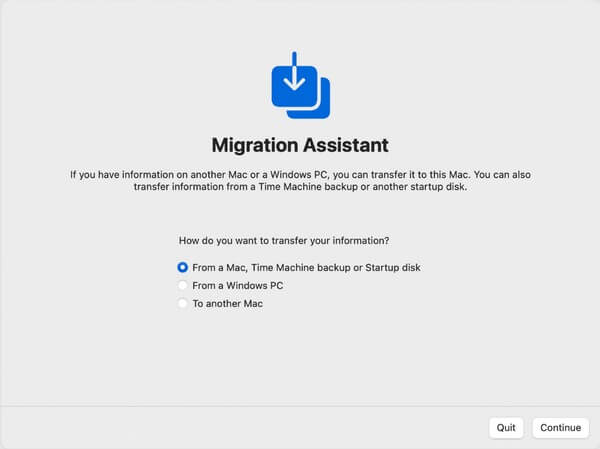
Schritt 2Machen Sie dasselbe auf Ihrem alten Mac, aber wählen Sie dieses Mal das Auf einen anderen Mac Wählen Sie die Option „Weiter“, wenn Sie gefragt werden, wie Sie Ihre Daten übertragen möchten. Zurück zu Ihrem neuen Mac, wählen Sie den Speicherort Ihrer iTunes-Mediathek aus, sei es im Time Machine-Backup usw., und klicken Sie auf Fortfahren. Geben Sie anschließend den Sicherheitscode auf Ihrem neuen Mac in den alten ein.
Schritt 3Wenn Ihre alten Mac-Inhalte auf der Programmoberfläche angezeigt werden, wählen Sie die Informationen oder den Ordner aus, der Ihre iTunes-Mediathek enthält. Fahren Sie anschließend mit dem anderen Vorgang auf dem Bildschirm fort, um die Daten auf Ihren neuen Mac zu übertragen. Beachten Sie, dass die Übertragung Stunden dauern kann und häufig pausiert, wenn Sie über große Datenmengen verfügen.
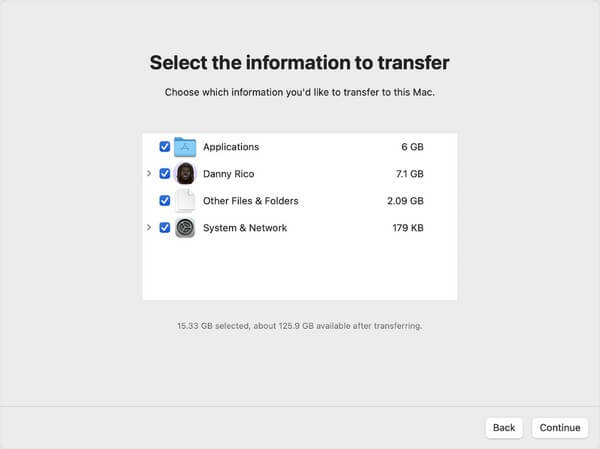
Mit FoneTrans für iOS haben Sie die Freiheit, Ihre Daten vom iPhone auf den Computer zu übertragen. Sie können nicht nur iPhone-Textnachrichten auf den Computer übertragen, sondern auch Fotos, Videos und Kontakte einfach auf den PC übertragen.
- Übertragen Sie Fotos, Videos, Kontakte, WhatsApp und mehr Daten mit Leichtigkeit.
- Vorschau der Daten vor dem Übertragen.
- iPhone, iPad und iPod touch sind verfügbar.
Teil 4. So übertragen Sie die iTunes-Mediathek mit iTunes Match auf einen neuen Computer
Eine weitere iTunes-Funktion, die Ihnen helfen kann, ist iTunes Match. Apple hat diese Funktion entwickelt, um iTunes-Inhalte zwischen Computern zu übertragen. Es wurde ursprünglich nur zum Verschieben von Musik entwickelt, ist aber jetzt auch für andere Datentypen anwendbar, darunter Videos, Apps und andere Dateien. Wenn Sie sich für diese Methode entscheiden, können Sie sie nutzen, indem Sie ein Jahresabonnement abschließen.
Befolgen Sie die nachstehenden praktischen Richtlinien, um die iTunes-Mediathek mit iTunes Match auf einen neuen Computer zu übertragen:
Schritt 1Führen Sie die neueste iTunes-Version auf Ihrem alten Computer aus und klicken Sie auf Geschäft Symbol oben in der Mitte der Benutzeroberfläche. Unter dem finden Sie dann verschiedene Optionen Musik Sektion. Wählen Sie das iTunes Match fortfahren.
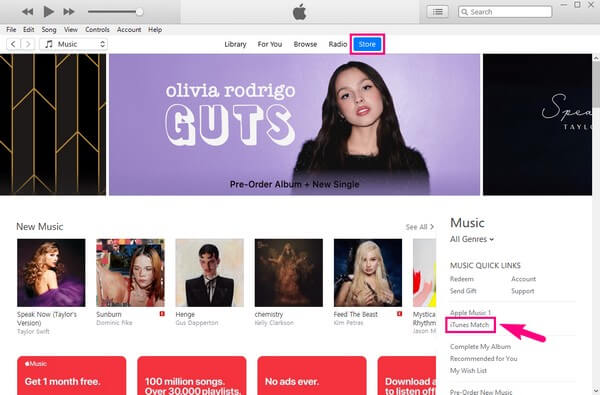
Schritt 2Machen Sie dasselbe auf Ihrem neuen Computer. Sobald Sie auf die iTunes Match-Funktion zugreifen, klicken Sie auf Diesen Computer hinzufügenund geben Sie dann die Apple-ID ein, die Sie auf Ihrem alten Computer verwendet haben. Anschließend stellen beide Computer eine Verbindung her und iTunes synchronisiert Ihre Bibliothek, sodass Sie von Ihrem alten Computer auf die iTunes-Bibliothek zugreifen können.
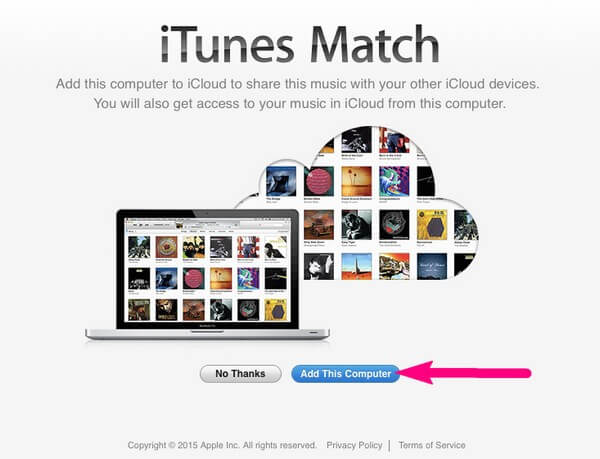
Teil 5. So übertragen Sie die iTunes-Bibliothek mit FoneTrans für iOS auf einen neuen Computer
Machen Sie sich keine Sorgen, wenn keine der oben genannten Methoden Ihr Interesse geweckt hat oder in Ihrer Situation nicht funktioniert hat. Das hast du immer noch FoneTrans für iOS um Ihr Problem zu beheben. Es ist ein professionelles Übertragungstool für verschiedene iOS-Daten, einschließlich iTunes-Daten, iPod Touch, iPhone und iPad. Und seine hohe Erfolgsquote lockt viele Menschen dazu, es zu nutzen, deshalb ist es eines der gefragtesten Transferprogramme, die Sie finden können. Es kann Daten selektiv zwischen iTunes-Mediathek, Computern und iOS-Geräten verschieben und ist mit macOS und Windows kompatibel.
Mit FoneTrans für iOS haben Sie die Freiheit, Ihre Daten vom iPhone auf den Computer zu übertragen. Sie können nicht nur iPhone-Textnachrichten auf den Computer übertragen, sondern auch Fotos, Videos und Kontakte einfach auf den PC übertragen.
- Übertragen Sie Fotos, Videos, Kontakte, WhatsApp und mehr Daten mit Leichtigkeit.
- Vorschau der Daten vor dem Übertragen.
- iPhone, iPad und iPod touch sind verfügbar.
Sehen Sie sich unten den problemlosen Prozess an, um zu verstehen, wie Sie die iTunes-Mediathek auf einen neuen Computer übertragen FoneTrans für iOS:
Schritt 1Sehen Sie sich zunächst die offizielle Website von FoneTrans für iOS an. Sobald Sie die Seite öffnen, wird die Free Download Die Schaltfläche wird unten links angezeigt und Sie müssen darauf klicken, um die Installationsdatei zu speichern. Klicken Sie nach dem Herunterladen darauf und geben Sie die erforderlichen Berechtigungen ein, damit die Installation im Programmfenster angezeigt wird. Anschließend können Sie das Tool frei starten.
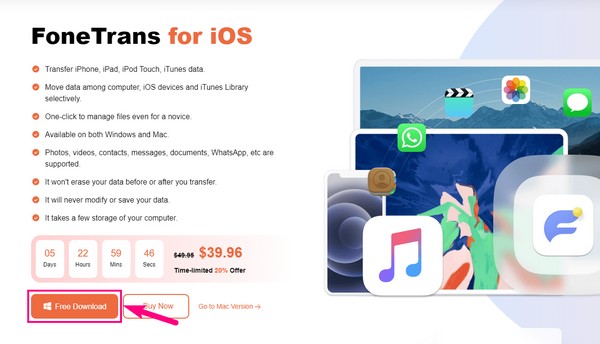
Schritt 2Auf der Hauptoberfläche werden Sie aufgefordert, Ihr iPhone, iPad oder Ihren iPod Touch mit Ihrer iTunes-Mediathek anzuschließen. Stellen Sie die Verbindung über ein USB-Kabel her. Wenn auf dem Bildschirm Ihres Geräts eine Meldung angezeigt wird, in der Sie gefragt werden, ob Sie dem Computer vertrauen, tippen Sie auf Vertrauen. Das Programm erkennt dann Ihr iOS-Gerät und zeigt seine Informationen auf der Benutzeroberfläche an.
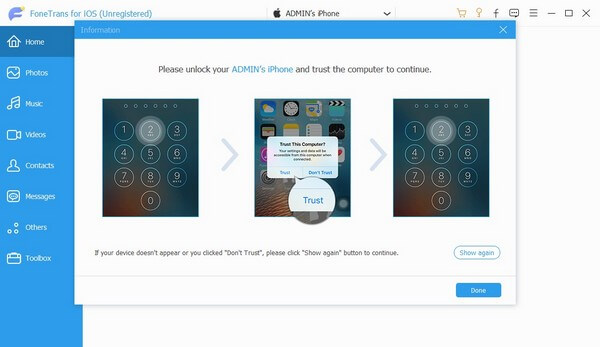
Schritt 3In der linken Spalte werden verschiedene Datentypen angezeigt, z. B. Musik, Fotos, Videos, Kontakte usw. Klicken Sie auf Musik Klicken Sie auf die Registerkarte und die Ordner werden in der angezeigten Spalte angezeigt. Klicken Sie dort auf den iTunes-Ordner, um dessen Inhalt im rechten Bereich der Benutzeroberfläche anzuzeigen. Überprüfen Sie nach der Anzeige alle Daten im Ordner, Sie können sie aber auch einzeln überprüfen.
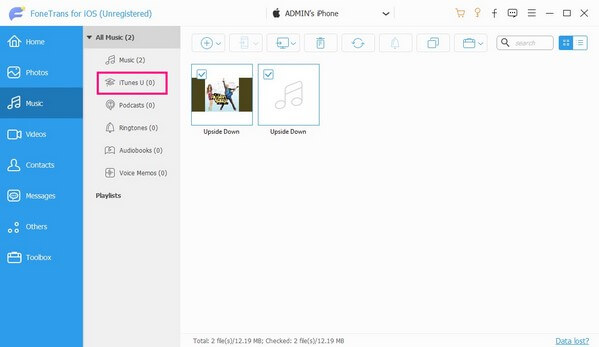
Schritt 4Wenn Sie mit den ausgewählten iTunes-Dateien zufrieden sind, sehen Sie sich die folgenden Registerkarten im oberen Teil des Bildschirms an. Klicken Sie dann auf Computer Symbol, um sie auf Ihren neuen Computer zu übertragen. Die Übertragung dauert abhängig von der Größe und Menge Ihrer iTunes-Daten, ist jedoch in der Regel schneller abgeschlossen als andere Übertragungsmethoden.
Mit FoneTrans für iOS haben Sie die Freiheit, Ihre Daten vom iPhone auf den Computer zu übertragen. Sie können nicht nur iPhone-Textnachrichten auf den Computer übertragen, sondern auch Fotos, Videos und Kontakte einfach auf den PC übertragen.
- Übertragen Sie Fotos, Videos, Kontakte, WhatsApp und mehr Daten mit Leichtigkeit.
- Vorschau der Daten vor dem Übertragen.
- iPhone, iPad und iPod touch sind verfügbar.
Teil 6. FAQs zum Übertragen der iTunes-Mediathek auf einen neuen Computer
1. Wie verschiebe ich die iTunes-Mediathek vom PC auf den Mac?
Auch wenn auf Ihrem neuen Computer macOS läuft, gelten mehrere Methoden im obigen Artikel für Ihre Situation. Beispielsweise können das externe Laufwerk, iTunes Match und mehr die iTunes-Mediathek von Ihrem PC auf Ihren Mac übertragen. Wählen Sie die für Sie und Ihr Gerät am besten geeignete Lösung. Die korrekten und vereinfachten Anweisungen werden unabhängig von der von Ihnen gewählten Methode bereits bereitgestellt.
2. Warum wird meine iTunes-Mediathek auf meinem neuen Computer nicht angezeigt?
Wenn Ihre iTunes-Mediathek nicht auf Ihrem neuen Computer angezeigt wird, ist möglicherweise beim Übertragungs- oder Synchronisierungsvorgang ein Fehler aufgetreten. Stellen Sie sicher, dass Sie das richtige Verfahren befolgen. Wenn Sie sich für die Synchronisierung entschieden haben, stellen Sie sicher, dass Sie dieselbe Apple-ID verwenden, da Ihr Konto für diese Methode erforderlich ist.
3. Kann ich die iTunes-Mediathek von meinem iPhone auf einen Computer übertragen?
Ja, du kannst. Probieren Sie die oben genannten Teile 2 und 5 aus, um die iTunes-Mediathek von Ihrem iPhone auf den Computer, wie den iPod Touch, zu übertragen FoneTrans für iOS Beide Methoden unterstützen die Übertragung von einem iPhone auf einen Computer.
4. Würde ich meine iTunes-Musik verlieren, wenn ich mein iPhone mit einem neuen Computer synchronisiere?
Nein, das wirst du nicht. Wenn Sie die iTunes-Musik von Ihrem iPhone mit Ihrem neuen Computer synchronisieren, werden nur die Dateien kopiert und die Originaldateien bleiben unverändert.
5. Wie übertrage ich Musik von meinem iPhone auf ein anderes iOS-Gerät?
Das empfohlene Tool hierfür ist iCloud, um Dateien entsprechend automatisch zu synchronisieren. Darüber hinaus, FoneTrans für iOS kann Ihre Musikdateien zwischen iOS-Geräten übertragen, einschließlich iPod Touch, iPhone und iPad.
Mit FoneTrans für iOS haben Sie die Freiheit, Ihre Daten vom iPhone auf den Computer zu übertragen. Sie können nicht nur iPhone-Textnachrichten auf den Computer übertragen, sondern auch Fotos, Videos und Kontakte einfach auf den PC übertragen.
- Übertragen Sie Fotos, Videos, Kontakte, WhatsApp und mehr Daten mit Leichtigkeit.
- Vorschau der Daten vor dem Übertragen.
- iPhone, iPad und iPod touch sind verfügbar.
Vielen Dank für Ihren Besuch und Ihr Verständnis für die von uns bereitgestellten Strategien zum Übertragen Ihrer iTunes-Mediathek auf Ihren neuen Computer. Greife auf ... zu FoneTrans für iOS Website für mehr.
